Bemærk!: Denne artikel er tjent sit formål, og fjernes snart. For at forhindre meddelelser om "Siden blev ikke fundet", fjerner vi de links, som vi kender til. Hvis du har oprettet links til denne side, skal du fjerne dem og sammen vi internettet tilsluttet.
Før du opretter et websted, skal du afgøre, om du vil have et underordnet websted inden for den eksisterende webstedsstruktur eller et nyt websted på øverste niveau. Denne artikel indeholder grundlæggende oplysninger, der kan hjælpe dig med at beslutte. Hvis du har brug for yderligere vejledning, eller hvis du har brug for at oprette flere underordnede websteder eller websteder på øverste niveau, kan du overveje at konsultere din administrator.
I denne artikel
-
Beslutte, om du vil oprette et underordnet websted eller et websted på øverste niveau
-
Oprette et underordnet websted under det eksisterende websted
-
Oprette et websted på øverste niveau ved hjælp af oprettelse af nyt websted
Oversigt
Et websted er en gruppe af relaterede websider, hvor dit team kan arbejde på projekter, afholde møder og dele oplysninger. Din organisation kan bruge underordnede websteder og websteder på øverste niveau til at opdele websteds indhold til bestemte, separat administrations websteder. For eksempel kan din organisation have særskilte websteder for hvert produkt eller område.
Websteder på øverste niveau kan have flere underordnede websteder, og underordnede websteder kan derefter have flere underordnede websteder. Hele strukturen for et websted på øverste niveau og alle dets underordnede websteder kaldes et grupper af websteder.
Hvorvidt du kan oprette websteder og underordnede websteder, afhænger af, hvordan organisationen har konfigureret webstederne og dens tilladelser til at oprette dem. Nogle organisationer har brug for at sikre tæt kontrol over, hvem der kan oprette websteder, eller Hvornår og hvor websteder oprettes. Andre organisationer giver brugerne mere adgang og frihed til at oprette websteder, når det er nødvendigt.
Underordnet websted
Du kan oprette et nyt underordnet websted i den eksisterende webstedsstruktur, hvis du har design tilladelsesniveauet. Som standard bruger et nyt underordnet websted URL-adressen på det overordnede websted som første del af URL-adressen. Et underordnet websted kan arve tilladelserne og navigationen for det eksisterende websted, men du kan også angive separate tilladelser og navigation. Et nyt underordnet websted bruger f. eks det eksisterende øverste linkpanel og startsiden som standard, men du kan angive, at det bruger sit eget øverste linkpanel og startsiden.

Det øverste hyperlinkpanel vises som et eller flere hyperlink faner øverst på alle sider. Hvis dit websted er navngivet konventions planlægning, kan links til dit konventions planlægnings websted vises i det øverste linkpanel på det overordnede websted, så personer, der besøger det overordnede websted, nemt kan finde dit konventions planlægnings websted.
Når du opretter et nyt underordnet websted, kan du medtage det underordnede websted i navigationselementer på det overordnede websted for at hjælpe andre med at finde dit websted. Du kan f. eks medtage det underordnede websted i det øverste linkpanel på det overordnede websted og på værktøjslinjen Hurtig start på det overordnede websted. Hurtig start vises på siden af de fleste bruger modstående sider direkte under linket Vis alt indhold på webstedet .
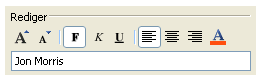
Websted på øverste niveau
Som standard skal du være administrator for at oprette websteder på øverste niveau (og gruppen af websteder, der er baseret på websteder på øverste niveau), men din administrator kan aktivere oprettelse af nyt websted for at give andre personer mulighed for at oprette websteder på øverste niveau. Hvis oprettelse af nyt websted er aktiveret, kan personer med tilladelsesniveauet Fuld kontrol, design, bidrag og læsetilladelse oprette websteder. Et websted på øverste niveau kan ikke arve navigation eller tilladelser fra et andet websted. Det indeholder sine egne navigationselementer og tilladelser, men du kan ændre tilladelserne. Når du opretter et nyt websted på øverste niveau, føjes links til det ikke automatisk til et andet websted. Du kan redigere navigationselementerne på andre websteder senere, så de peger på dit websted.
Bemærk!: Som standard oprettes nye websteder på øverste niveau og deres grupperede grupper i en liste over websteder, der er baseret på serverstien. URL-adressen på et websted, der hedder Site_A, er f. eks.: http://server_name/sites/Site_A/default.aspx. Stien hedder som standardnavnet/sites, selvom navnet kan variere, afhængigt af sproget på webstedet. En administrator kan ændre navnet eller placeringen af denne sti ved at definere administrerede stier. Når du opretter et websted ved hjælp af oprettelse af nyt websted, kan du dog ikke ændre stien til websteder.
Beslutte, om du vil oprette et underordnet websted eller et websted på øverste niveau
Du skal beslutte, om du vil oprette underordnede websteder inden for den samme gruppe af websteder eller websteder på øverste niveau i separate grupper af websteder. Denne beslutning er baseret på, hvor meget websteder har til fælles med hinanden, uanset om du vil kunne administrere dem individuelt, og om du vil have dem til at dele elementer som f. eks navigation eller Søg.
I en gruppe af websteder kan alle websteder bruge den samme:
-
Navigation
-
Indholdstyper
-
Arbejdsprocesser
-
Sikkerhedsgrupper
-
Opslagsfelter på tværs af lister
-
Søgeområde
-
Funktions sættet
Vælg underordnede websteder i den samme gruppe af websteder, når du:
-
Vil dele navigation mellem websteder.
-
Vil have underordnede websteder, der nedarver tilladelser fra overordnede websteder.
-
Vil dele lister mellem websteder.
-
Vil dele designelementer (f. eks temaer eller typografier) mellem websteder.
Vælg websteder på øverste niveau i separate grupper af websteder, når du:
-
Du skal have en separat sikkerhed for forskellige websteder.
Bemærk!: Selvom du kan have entydige tilladelser til et underordnet websted, kan det være en god ide at sikre, at der ikke er nogen brugere og tilladelser, der er fælles for to websteder. I disse tilfælde bør du bruge separate grupper af websteder.
-
Det kan være nødvendigt at flytte gruppen af websteder til en anden database på et senere tidspunkt.
-
Vil være i stand til at sikkerhedskopiere eller gendanne netop det websted.
-
Vil kunne begrænse omfanget af en arbejdsproces til kun dette websted.
-
Vil have et særskilt søgeområde på kun dette websted.
Oprette et underordnet websted under det eksisterende websted
Før du opretter et websted, skal du sørge for, at du befinder dig det pågældende sted på dit websted, hvor du vil oprette et nyt underordnet websted.
-
Klik på Vis alt indhold på webstedet, og klik derefter på Opret på siden Alt indhold på webstedet.
Tip!: I de fleste tilfælde kan du bruge menuen Webstedshandlinger

-
Under Websider skal du klikke på Websteder og arbejdsområder.
-
Skriv en titel til dit websted i sektionen titel og beskrivelse . Titlen skal angives.
Titlen vises øverst på websiden og vises i navigationselementer, som hjælper brugerne med at finde og åbne webstedet.
-
Skriv en beskrivelse af formålet med dit websted i feltet Beskrivelse . Beskrivelsen er valgfri.
Beskrivelsen vises øverst på websiden og hjælper brugerne med at forstå formålet med dit websted.
-
Skriv en URL-adresse til dit websted i sektionen webstedadresse . Den første del er angivet for dig.
Hvis du vil undgå potentielle problemer under opdatering eller redigering af webstedet, må du ikke indtaste nogen af de følgende specialtegn som en del af webadressen.
Specialtegn, du bør undgå
Specialtegn, du bør undgå
/
\\
:
*
?
"
<
>
|
#
\t
{
}
%
-
I sektionen valg af skabelon skal du klikke på den ønskede fane og derefter vælge den ønskede webstedsskabelon.
Eksempler på almindelige Standardwebstedsskabeloner
-
Teamwebsted Vælg denne webstedsskabelon, når du vil oprette et websted, som teams kan bruge til at oprette, organisere og dele oplysninger. Skabelonen omfatter et dokumentbibliotek og grundlæggende lister som meddelelser, kalender, kontakterog links.
-
Tomt websted Vælg denne webstedsskabelon, når du vil oprette et websted med en tom startside, som du vil tilpasse. Du kan bruge et webdesign-program, der er kompatibelt med Windows SharePoint Services, såsom Microsoft Office SharePoint Designer 2007, til at tilføje interaktive lister eller andre funktioner.
-
Websted til dokumentarbejdsområder Vælg denne webstedsskabelon, når du vil oprette et websted, der hjælper dine teammedlemmer med at samarbejde om dokumenter. Denne skabelon indeholder et dokumentbibliotek til lagring af det primære dokument og understøttende filer, en opgave liste til tildeling af opgaveelementer og en liste over links til ressourcer, der er relateret til dokumentet.
-
Wiki-websted Vælg denne webstedsskabelon, når du vil oprette et websted, hvor brugerne hurtigt og nemt kan tilføje, redigere og oprette links til websider.
-
Blogwebsted Vælg denne webstedsskabelon, når du vil oprette et websted, hvor brugerne kan skrive oplysninger og give andre tilladelse til at kommentere dem.
-
Almindeligt websted til mødearbejdsområder Vælg denne webstedsskabelon, når du vil oprette et websted, der hjælper dig med at planlægge, organisere og holde styr på dit møde med resten af dit team. Skabelonen indeholder følgende lister: målsætninger, deltagere, dagsordenog dokumentbibliotek.
-
Tomt websted til mødearbejdsområder Vælg denne webstedsskabelon, når du vil oprette et tomt websted til et mødearbejdsområde, som du kan tilpasse, baseret på dine behov.
-
Websted til beslutnings mødearbejdsområder Vælg denne webstedsskabelon, når du vil oprette et websted, der er ideelt til at gennemse dokumenter og registrere de beslutninger, der er nået på mødet. Skabelonen indeholder følgende lister: målsætninger, deltagere, dagsorden, dokumentbibliotek, opgaverog beslutninger.
-
Websted til mødearbejdsområder Vælg denne webstedsskabelon, når du vil oprette et websted, der hjælper dig med at planlægge og koordinere sociale lejligheder. Skabelonen indeholder følgende lister: deltagere, Rutevejledning, ting, der skal placeres, diskussionerog billedbibliotek.
-
Websted med flere sider til mødearbejdsområder Vælg denne webstedsskabelon, når du vil oprette et websted, der indeholder alle de grundlæggende elementer til at planlægge, organisere og holde styr på dit møde med flere sider. Skabelonen indeholder følgende lister: målsætninger, deltagereog dagsorden , ud over de to tomme sider, som du kan tilpasse ud fra dine behov.
-
-
I sektionen Tilladelser skal du vælge, om du vil give adgang til de samme brugere, som har adgang til det overordnede websted, eller til en separat gruppe af brugere.
Hvis du klikker på Brug separate tilladelser, kan du konfigurere tilladelser senere, når du er færdig med at indtaste oplysninger på den aktuelle side.
-
I navigations sektionen skal du vælge, om du vil have, at det nye underordnede websted skal være synligt i navigationen på det overordnede websted.
Som standard vises hurtig start på siden af de fleste bruger modstående sider direkte under linket Vis alt indhold på webstedet . Det øverste hyperlinkpanel vises som et eller flere hyperlink faner øverst på alle sider.
-
I sektionen Nedarvning af navigation skal du angive, om webstedet skal nedarve det øverste linkpanel fra det overordnede websted, eller om det skal have sit eget sæt af links i det øverste linkpanel.
Denne indstilling bestemmer desuden, om det nye websted skal vises som en del af brødkrummenavigationen på det overordnede websted. Navigationsrudens navigation indeholder et sæt links, der gør det muligt for websteds brugerne hurtigt at navigere i hierarkiet af websteder i en gruppe af websteder, f. eks. konventions planlægning. Når du navigerer ned i webstedshierarkiet, vises brødkrummenavigationen på den side, du har navigeret til. Hvis du klikker på Nej, vil dit underordnede websted ikke indeholde en brødkrumme-navigations for det overordnede websted.
-
Klik på Opret.
Hvis du har angivet, at det underordnede websted skal have samme tilladelse som det overordnede websted, oprettes det nye websted, når du klikker på Opret. Hvis du har angivet separate tilladelser, vises siden "Konfigurer grupper til webstedet", hvor du kan oprette grupper for det underordnede websted.
-
Hvis siden "Konfigurer grupper til webstedet" vises, skal du angive, om du vil oprette nye grupper eller bruge eksisterende grupper til besøgende, medlemmer og ejere af webstedet. Du skal gøre følgende i hver sektion:
-
Hvis du klikker på Opret en ny gruppe, skal du enten acceptere det automatisk oprettede navn for den nye SharePoint-gruppe, eller du kan skrive et nyt navn og derefter tilføje de personer, du vil bruge. Klik på markeringsikonet for at bekræfte alle de navne, du indtaster, eller klik på ikonet Adressekartotek for at gennemse dit bibliotek for flere navne.
I sektionen Besøgende på webstedet kan du også føje alle godkendte brugere til gruppen Besøgende for at give gruppemedlemmer tilladelse til at læse indholdet på webstedet som standard.
-
Hvis du klikker på Brug en eksisterende gruppe, skal du vælge den SharePoint-gruppe, du vil bruge, på listen.
Hvis du har adskillelige SharePoint-grupper, kan listen være forkortet. Klik på Mere for at se den fulde liste eller Mindre for at forkorte listen.
-
-
Klik på OK.
Oprette et websted på øverste niveau ved hjælp af oprettelse af nyt websted
Før du kan oprette et websted ved hjælp af oprettelse af nyt websted, skal en administrator først aktivere oprettelse af nyt websted i SharePoint Central administration.
Hvis oprettelse af nyt websted er aktiveret, vises der en meddelelse med et link til oprettelse af et websted på listen meddelelser på webstedet. Hvis du ikke kan se meddelelsen, skal du kontakte administratoren for at få oplysninger om selvbetjenings-URL-adressen til oprettelse af websteder.
-
Gå til webstedet på øverste niveau i gruppen af websteder.
Hvis du er på et underordnet websted til webstedet på øverste niveau, skal du klikke på startsiden i det øverste linkpanel eller det første websted i hierarkiet for den brødkrumme-navigations. Hvis din brødkrumme er team websted>Marketing>s projekter, fordi du er på siden projekter for siden Marketing websted, skal du klikke på team websted.
-
På startsiden for webstedet på øverste niveau skal du se på listen meddelelser .
Hvis du ikke kan se en meddelelse til oprettelse af et nyt websted på startsiden, kan du få vist den komplette liste ved at klikke på meddelelser. Hvis du ikke kan se listen meddelelser , skal du klikke på Vis alt indhold på webstedetog derefter lede efter meddelelser under lister.
Tip!: Hvis du allerede har en URL-adresse til oprettelse af nyt websted, kan du skrive eller indsætte URL-adressen direkte på adresselinjen i din browser uden først at finde meddelelsen om oprettelse af websted.
-
Klik på URL-adressen til oprettelse af et nyt websted i meddelelsen med titlen oprettelse af nyt websted. Hvis du ikke kan se URL-adressen, skal du klikke på meddelelsen for at åbne den helt.
Som standard hedder meddelelsen oprettelse af nyt websted, men din administrator kan have tilpasset det.
-
På siden nyt SharePoint-websted skal du i sektionen titel og beskrivelse skrive en titel til dit websted. Titlen skal angives.
Titlen vises øverst på websiden og vises i navigationselementer, som hjælper brugerne med at finde og åbne webstedet.
-
Skriv en beskrivelse af formålet med dit websted i feltet Beskrivelse i sektionen titel og beskrivelse . Beskrivelsen er valgfri.
Beskrivelsen vises øverst på websiden og hjælper brugerne med at forstå formålet med dit websted.
-
Skriv en URL-adresse til dit websted i sektionen webstedadresse . Den første del er angivet for dig.
Hvis du vil undgå potentielle problemer under opdatering eller redigering af webstedet, må du ikke indtaste nogen af de følgende specialtegn som en del af webadressen.
Specialtegn, du bør undgå
Specialtegn, du bør undgå
/
\\
:
*
?
"
<
<
|
#
\t
{
}
%
-
I sektionen valg af skabelon skal du klikke på den ønskede fane og derefter vælge den ønskede webstedsskabelon.
Eksempler på almindelige Standardwebstedsskabeloner
-
Teamwebsted Vælg denne webstedsskabelon, når du vil oprette et websted, som teams kan bruge til at oprette, organisere og dele oplysninger. Skabelonen omfatter et dokumentbibliotek og grundlæggende lister som meddelelser, kalender, kontakterog links.
-
Tomt websted Vælg denne webstedsskabelon, når du vil oprette et websted med en tom startside, som du vil tilpasse. Du kan bruge et webdesign-program, der er kompatibelt med Windows SharePoint Services, såsom Microsoft Office SharePoint Designer 2007, til at tilføje interaktive lister eller andre funktioner.
-
Websted til dokumentarbejdsområder Vælg denne webstedsskabelon, når du vil oprette et websted, der hjælper dine teammedlemmer med at samarbejde om dokumenter. Denne skabelon indeholder et dokumentbibliotek til lagring af det primære dokument og understøttende filer, en opgave liste til tildeling af opgaveelementer og en liste over links til ressourcer, der er relateret til dokumentet.
-
Wiki-websted Vælg denne webstedsskabelon, når du vil oprette et websted, hvor brugerne hurtigt og nemt kan tilføje, redigere og oprette links til websider.
-
Blogwebsted Vælg denne webstedsskabelon, når du vil oprette et websted, hvor brugerne kan skrive oplysninger og give andre tilladelse til at kommentere dem.
-
Almindeligt websted til mødearbejdsområder Vælg denne webstedsskabelon, når du vil oprette et websted, der hjælper dig med at planlægge, organisere og holde styr på dit møde med resten af dit team. Skabelonen indeholder følgende lister: målsætninger, deltagere, dagsordenog dokumentbibliotek.
-
Tomt websted til mødearbejdsområder Vælg denne webstedsskabelon, når du vil oprette et tomt websted til et mødearbejdsområde, som du kan tilpasse, baseret på dine behov.
-
Websted til beslutnings mødearbejdsområder Vælg denne webstedsskabelon, når du vil oprette et websted, der er ideelt til at gennemse dokumenter og registrere de beslutninger, der er nået på mødet. Skabelonen indeholder følgende lister: målsætninger, deltagere, dagsorden, dokumentbibliotek, opgaverog beslutninger.
-
Websted til mødearbejdsområder Vælg denne webstedsskabelon, når du vil oprette et websted, der hjælper dig med at planlægge og koordinere sociale lejligheder. Skabelonen indeholder følgende lister: deltagere, Rutevejledning, ting, der skal placeres, diskussionerog billedbibliotek.
-
Websted med flere sider til mødearbejdsområder Vælg denne webstedsskabelon, når du vil oprette et websted, der indeholder alle de grundlæggende elementer til at planlægge, organisere og holde styr på dit møde med flere sider. Skabelonen indeholder følgende lister: målsætninger, deltagereog dagsorden , ud over de to tomme sider, som du kan tilpasse ud fra dine behov.
-
-
Klik på Opret.
Siden Konfigurer grupper for dette websted vises, hvor du kan konfigurere grupper for webstedet.
-
I hver sektion af siden Konfigurer grupper for dette websted skal du acceptere det automatisk oprettede navn for den nye SharePoint-gruppe, eller du kan skrive et nyt navn og derefter tilføje de personer eller grupper, du vil have. Klik på markeringsikonet for at bekræfte alle de navne, du indtaster, eller klik på ikonet Adressekartotek for at gennemse dit bibliotek for flere navne.
-
Klik på OK.
Oprette et websted med separate tilladelser

Når du vil have et websted med andre tilladelser fra andre websteder, du allerede har, skal du oprette et websted med separate tilladelser. Dette giver dig mulighed for at begrænse adgangen til webstedet eller dele dit nye websted med flere personer end dine andre websteder.
Andre måder at oprette websteder på
Der er andre måder at oprette websteder på, hvis du er administrator eller udvikler, eller hvis du har et webdesign program, der er kompatibelt med Windows SharePoint Services.
-
Opret websteder i Central administration af SharePoint Hvis du er server administrator, kan du oprette grupper af websteder ved hjælp af central administration af SharePoint. Hvis du vil have mere at vide, skal du se hjælp til central administration og Windows SharePoint Services Tech Center.
-
Oprette websteder ved hjælp af en kommandolinje handling Hvis du er administrator, kan du oprette websteder ved hjælp af kommandoen createsites og parametrene. Hvis du vil have mere at vide, skal du se hjælp til central administration og Windows SharePoint Services Tech Center.
-
Oprette websteder programmeringsmæssigt Hvis du er udvikler, kan du oprette og tilpasse websteder programmeringsmæssigt. Du kan finde flere oplysninger i Windows SharePoint Services Developer Center.
-
Oprette websteder med et kompatibelt designprogram til internettet Hvis du har et webdesign program, der er kompatibelt med Windows SharePoint Services, kan du oprette og tilpasse websteder ved hjælp af designprogrammet til internettet. Du kan finde flere oplysninger i hjælp til programmet.










